win10系统怎么使用云骑士装机大师?教你使用云骑士装机大师的方法
网上关于一键重装系统的工具很多,给用户带来很多方便。今天小编给大家介绍一款云骑士装机大师,它体积小,可以有效地解决很多电脑系统问题。重装过程非常简单,安全,听起来是不是很诱惑,那么win10装机版系统怎么使用云骑士装机大师?下文小编教电脑菜鸟使用云骑士装机大师。
注意事项:
使用云骑士要先关闭安全软件,避免杀软拦截导致错误,导致安装失败。
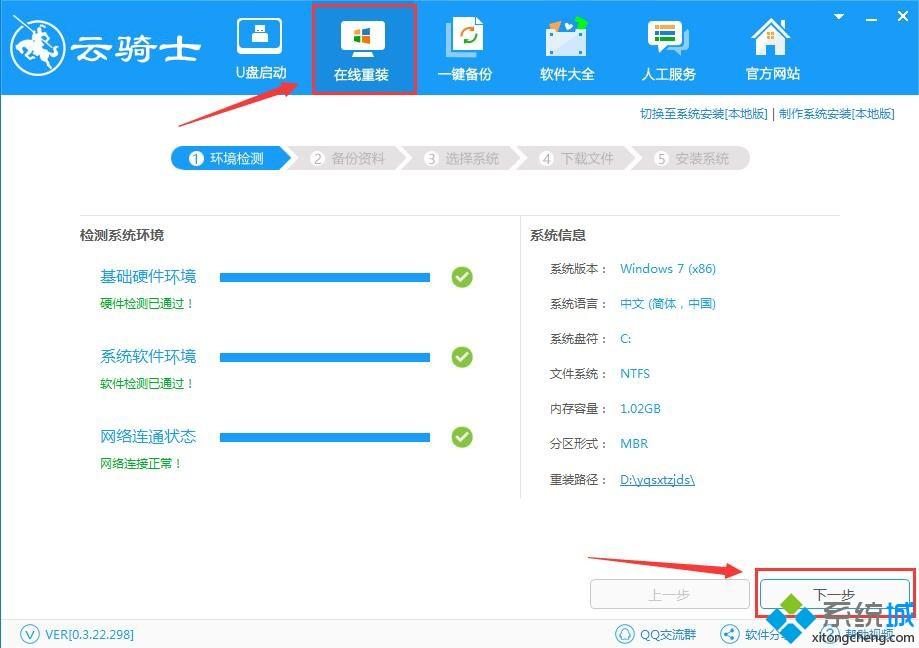
关闭安全软件后,开始重装系统。
1、点击“在线重装”,软件自动扫描本地环境信息,检测成功后点击“下一步”;
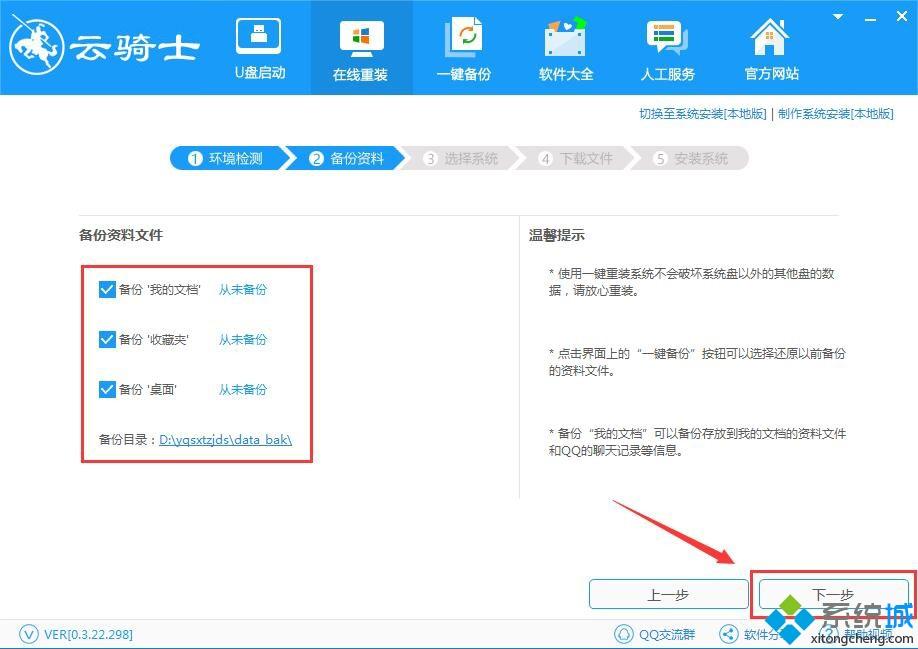
2、备份您的重要文件,可勾选“我的文档”、“收藏夹”、“桌面”进行备份,点击“下一步”;
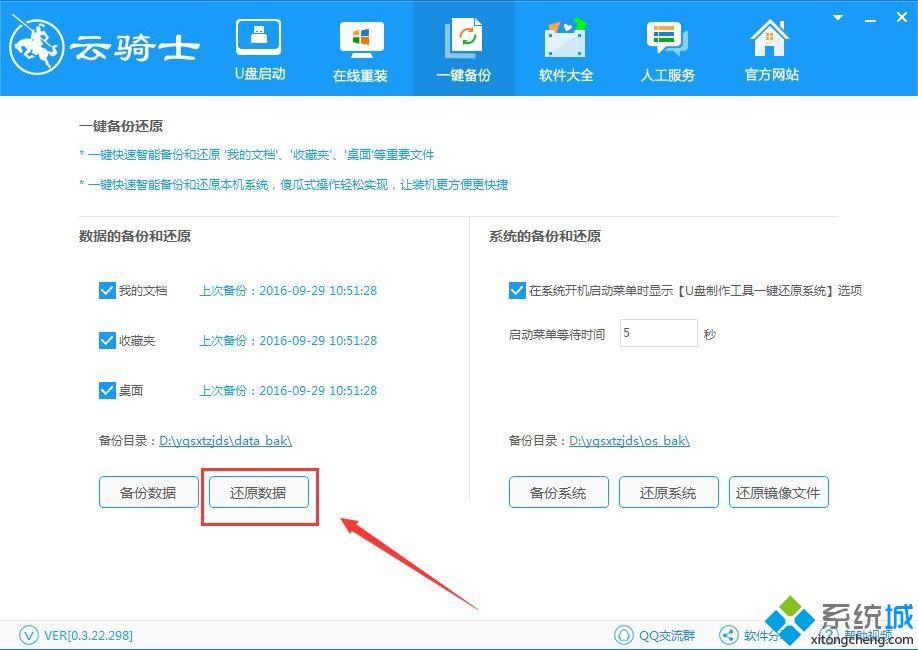
注:还原文件只需点击“还原数据”即可轻松还原回来。
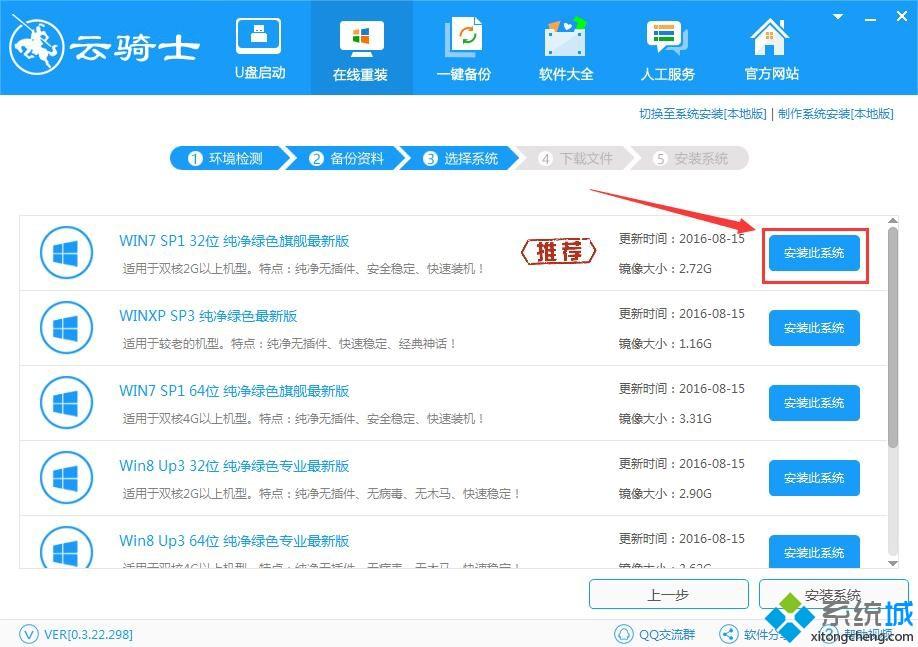
3、云骑士在线提供WinXP、Win7、Win8、Win10系统安装,多版本选择可方便用户安装使用。在这里我们以Win7 32位为例,选择好系统后,点击“安装此系统”;
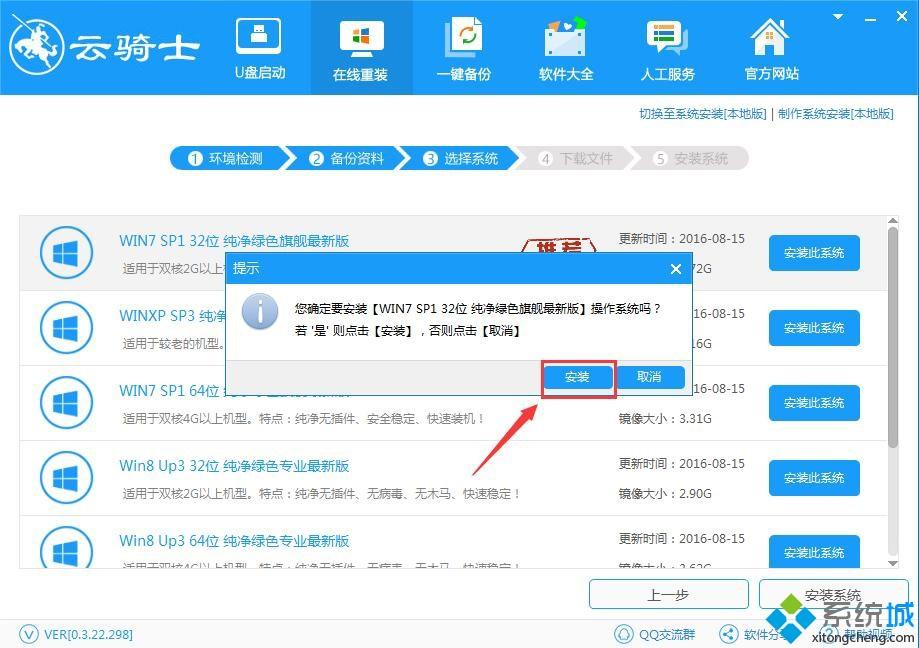
4、该页面会弹出是否安装此系统的提示,点击“确定”,软件会自动链接服务器下载Win7系统,之后无需您进行任何操作,软件会自动安装;
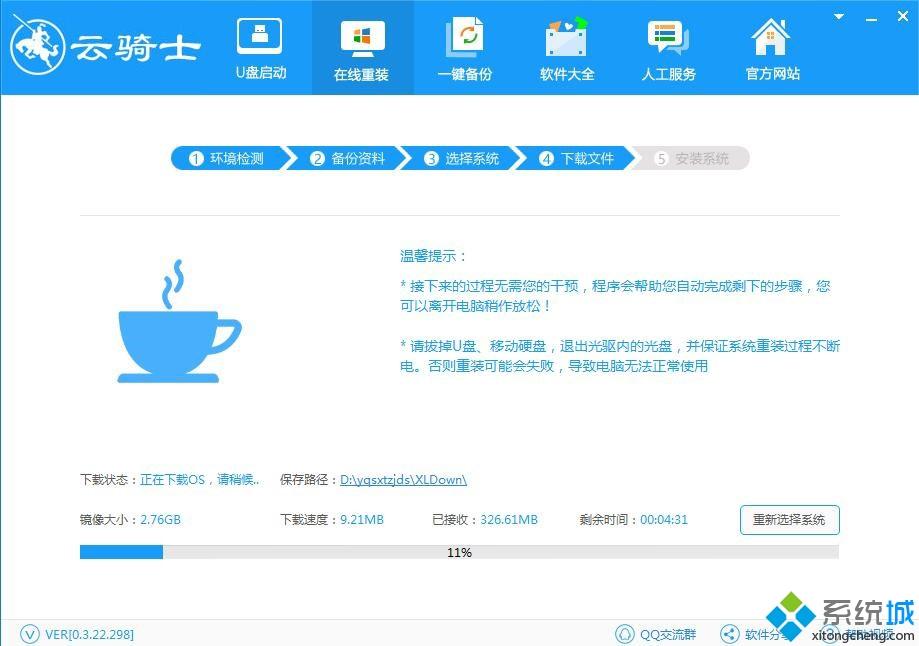
5、下载完成后,软件会写入第一阶段所需的安装环境,耐心等待安装;
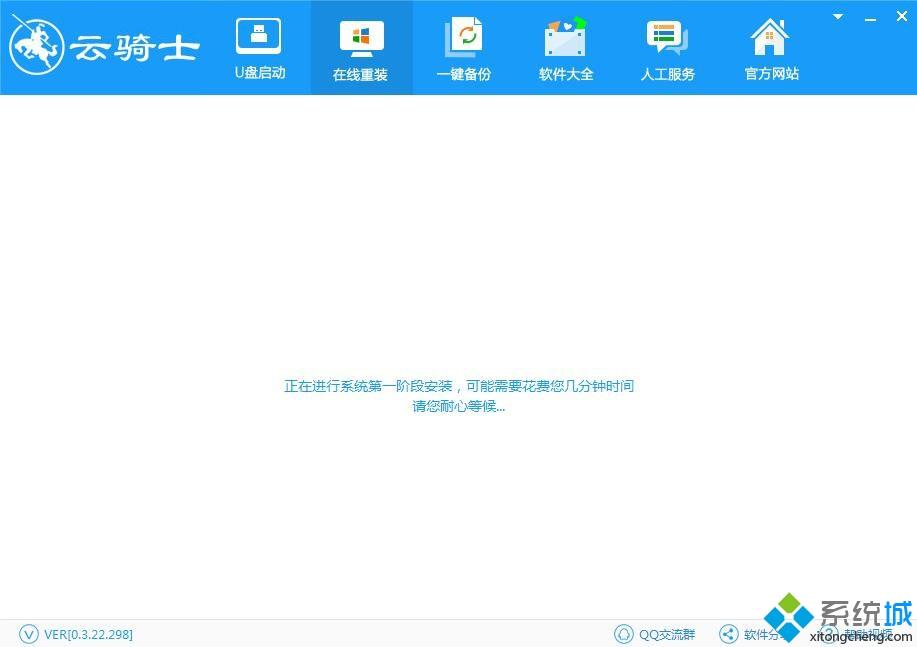
6、写入完成后,稍等几秒软件自动重启系统,您也可以点击“立即重启”进入PE系统。
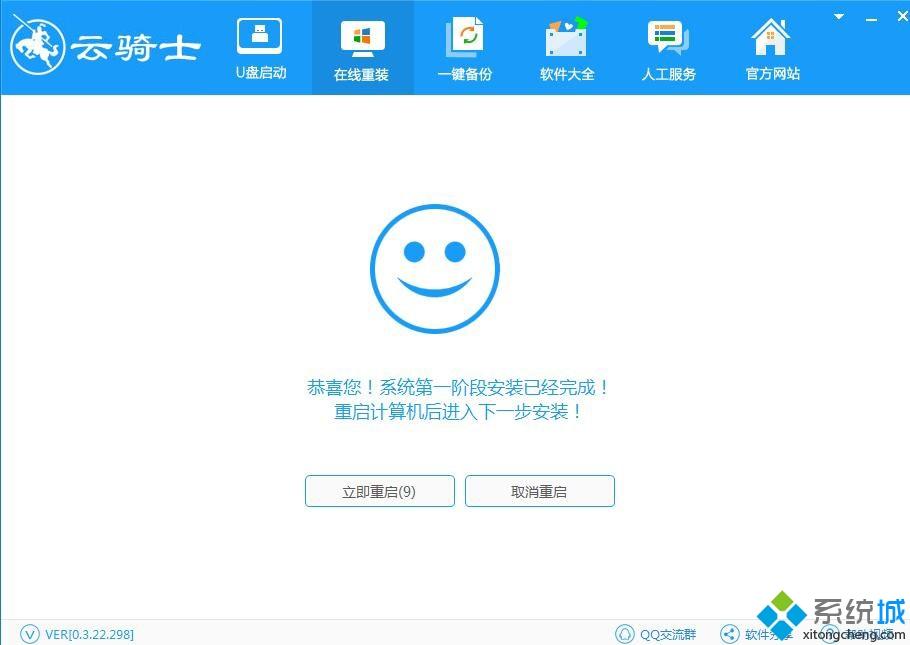
7、选择“云骑士系统装机大师 DOS-GHOST系统安装模式”;
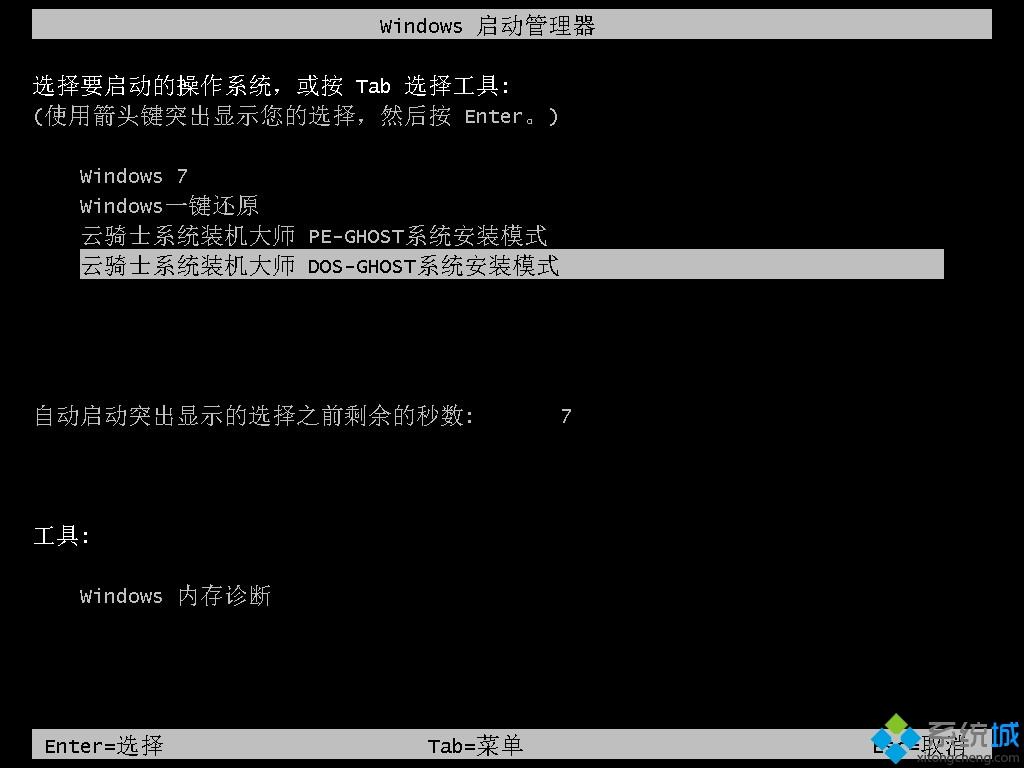
注:云骑士系统装机大师DOS-GHOST系统安装模式,进入时间短,直接操作备份还原快,在PE-GHOST系统安装模式上需加载PE,时间上慢一点。但是在PE上,操作GHOST的备份还原的时间更短,效率更高。DOS-GHOST系统安装模式与PE-GHOST系统安装模式的稳定性是差不多相同的。
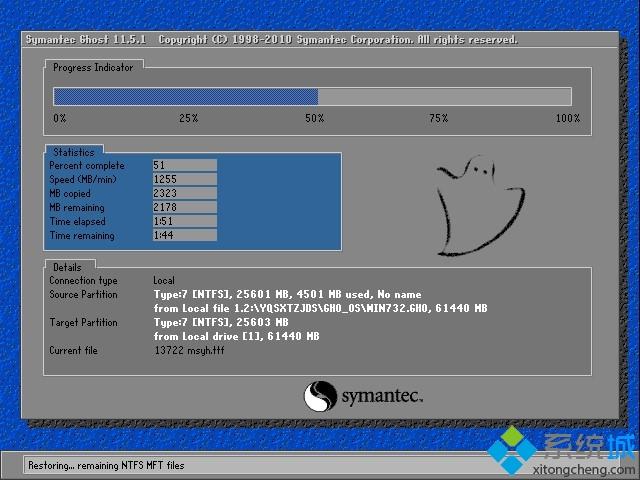
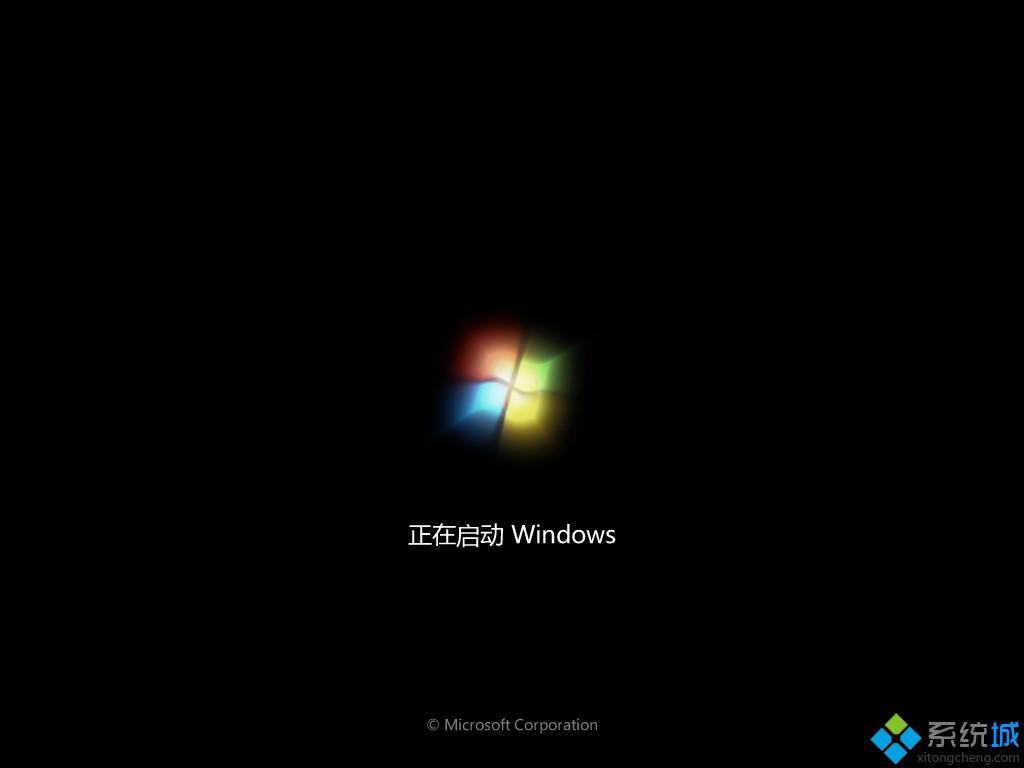
看到熟悉的界面了。
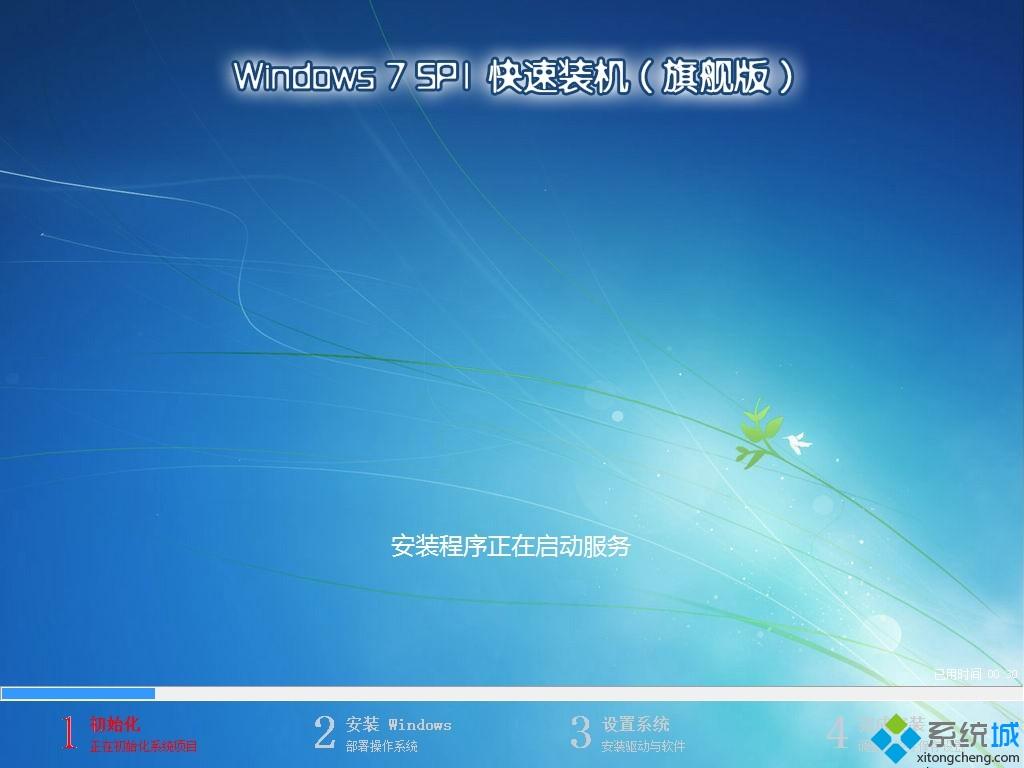
最后,新的win7系统就能安装完成了
云骑士是一款小巧精致的在线重装系统,具有数据备份/还原,制作ISO 、U盘启动等功能,是针对广大普通用户而设计的,小白也能轻松掌握的系统软件。
上述教程内容就是win10系统使用云骑士装机大师的方法,它是一款非常不错的软件,大家如果激活系统可以使用此方法。
相关教程:一体机装系统装机大师骑马与砍杀win10打不开电脑装机配置大师我告诉你msdn版权声明:以上内容作者已申请原创保护,未经允许不得转载,侵权必究!授权事宜、对本内容有异议或投诉,敬请联系网站管理员,我们将尽快回复您,谢谢合作!










